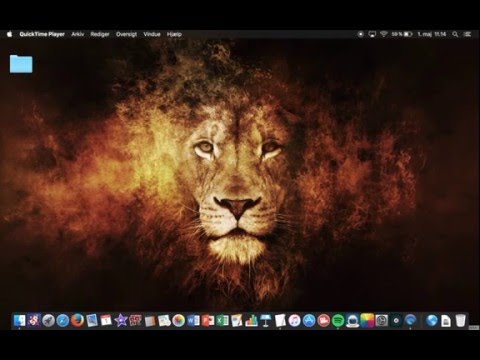Mange brugere af Windows-operativsystemer har længe vidst, at designet altid kan ændres. Det betyder ikke noget, hvordan man ved hjælp af specielle programmer eller standardværktøjer bruger "Desktop Properties" -applet. Men ikke alle brugere ved, at den enkle hvide baggrund i en mappe også kan ændres.

Nødvendig
Folder Fon-software
Instruktioner
Trin 1
Folder Fon-programmet bruges til at ændre baggrundsfarven på et hvilket som helst bibliotek i Windows XP-operativsystemet. Det er let at bruge, og det tager cirka 5 minutter at mestre det. Før du begynder at arbejde med dette program, skal du downloade distributionssættet og installere det. Dette værktøj er udbredt på Internettet, så brug enhver søgemaskine til at finde et link til arkivet med dette program.
Trin 2
De mest populære i øjeblikket er søgemaskinerne Yandex og Google. Udnyt nogen af dem. Åbn en browser, og skriv Folder Fon på søgemaskinen, og tryk derefter på Enter. Download dette program ved at klikke på linket til siden.
Trin 3
Nu kan du installere det. Installation af dette hjælpeprogram er ret simpelt: Kør det bare og tryk konstant på knappen "Næste". Klik på knappen Udfør i oversigtsvinduet.
Trin 4
Efter start af programmet vises hovedvinduet foran dig. I dette vindue kan du angive stien til den mappe, hvis baggrund du vil ændre. Men du behøver ikke starte programmet, i kontekstmenuen til en hvilken som helst mappe er der allerede en linje Folder Fon. For at åbne kontekstmenuen for en mappe skal du højreklikke på den. I den kontekstmenu, der vises, skal du vælge FolderFon og derefter indstille eller redigere mappebaggrund.
Trin 5
Programmet starter automatisk, og adressen tilføjes i hovedvinduet til den mappe, du vil ændre. Klik på knappen "Åbn billede" og tilføj ethvert billede, der passer til den givne mappe.
Trin 6
Afhængigt af billedet bliver skriftfarven muligvis fuldstændig uleselig, så klik på knappen Fontfarve for at ændre den. Den sidste berøring i dette arbejde vil være at trykke på knappen "Gem indstillinger". Åbn nu den mappe, du har ændret, det billede, der er indlæst i programmet, skal vises i stedet for en hvid baggrund.
Trin 7
Med dette program er det muligt at ændre farven på en hvilken som helst mappe. Brug knappen "Mappefarve", som er placeret ved siden af "Fontfarve" -knappen.